Vous aimez les stickers et vous possédez une Silhouette Caméo / Portrait ? Saviez-vous que vous pouvez fabriquer vos propres stickers en vinyle à l’aide de votre machine de découpe ? Ce tutoriel va vous décrire la marche à suivre et vous permettra ainsi de personnaliser les murs de votre maison, la porte de votre frigo…

Tutoriel : comment fabriquer des stickers avec sa Silhouette Caméo ou Portrait ?
Matériel nécessaire
Pour réaliser vos stickers, vous aurez besoin du matériel suivant :
- Une machine de découpe Silhouette Caméo ou Portrait,
- Vinyle adhésif (aussi appelé « vénilia ») de la couleur souhaitée,
- Papier transfert ou film transparent adhésif utilisé pour couvrir les livres,
- Raclette ou carte en plastique (style carte bancaire).
Préparation du fichier
La première étape consiste à préparer le fichier sous Silhouette Studio. Pour cela, vous pouvez utiliser des motifs vectorisés pré-existants ou fabriquer votre visuel de A à Z (lire le tutoriel sur la vectorisation).
Si vous ne trouvez pas votre bonheur parmi les motifs proposés sur ce site, vous pouvez trouver des milliers de motifs payants sur la boutique Silhouette Store.
Découpe du vinyle
Chargez le vinyle, face apparente vers le haut / papier blanc vers le bas, dans votre Caméo. De ce fait, il n’y a pas besoin d’utiliser la fonction miroir car le vinyle est découpé sur l’endroit. Il n’est pas nécessaire d’utiliser une feuille de transport pour découper du vinyle adhésif, ce qui permet d’obtenir des stickers de grandes tailles (vous êtes tout de même limités par la largeur de votre machine, à savoir 20,3cm pour une Silhouette Portrait et 30,5cm pour une Silhouette Caméo). Toutefois cela peut être plus sécurisant pour des stickers de petites tailles et permet de bien aplanir le vinyle, évitant ainsi de disgracieuses bulles d’air. A vous de voir.
Pour le vinyle de la marque Silhouette, réglez votre lame sur 1, l’épaisseur sur 9 et la vitesse en fonction de la complexité de votre motif, puis sélectionnez « Vinyle Silhouette » dans les paramètres de découpe de Silhouette Studio :

Silhouette Studio : réglages pour découpe de vinyle
Le but est de régler la profondeur de coupe pour couper le vinyle sans toutefois entamer le papier blanc sur lequel il est posé. C’est pourquoi je vous conseille de vous reporter aux réglages préconisés du fabriquant, généralement inscrit sur l’emballage du vinyle. Si vous ne les connaissez pas vous pouvez toujours vous référer à mes réglages de coupe pour Silhouette Portrait et Caméo.
Lancez la découpe… vous obtenez alors un beau sticker.
Selon le motif choisi, il vous faudra peut-être passer par une phase d’échenillage.
Pose du sticker
Maintenant que vous avez découpé votre sticker, il va falloir l’appliquer à son emplacement final (mur, porte de frigo, meuble…) C’est là que les choses sérieuses commencent !
Pour ce faire, nous allons utiliser le papier transfert. Certaines personnes utilisent, avec plus ou moins de succès, du couvre-livre adhésif qui est plus économique que le papier transfert commercialisé par Silhouette. Dans tous les cas, coupez-en un morceau légèrement plus grand que la taille de votre sticker.
Retirez la partie blanche du papier transfert et collez ce dernier sur votre sticker (sur la face visible, en couleur).
Marouflez à l’aide d’une raclette ou d’une carte en plastique (style carte bancaire, de fidélité…)
Maintenant que votre sticker est fixé au papier transfert, retirez ce dernier, ce qui désolidarisera automatiquement les 2 couches du vinyle (la partie de couleur du papier blanc).
Nettoyez correctement votre support (mur, meuble…) et appliquez le sticker (maintenu par le papier transfert) à l’endroit désiré. Marouflez à l’aide d’une raclette ou d’une carte en plastique.
Il ne vous reste plus qu’à retirer délicatement le papier transfert et à repasser un coup de raclette si besoin.
Et voilà, votre sticker est en place !
Quelques-uns de mes stickers réalisés avec ma Silhouette Caméo


Retrouvez d’autres créations personnelles dans la rubrique « Stickers » .
N’hésitez pas à donner votre avis sur ce tuto et à nous faire part de votre expérience en laissant un commentaire. Cet article peut aussi intéresser vos ami(e)s, pensez donc à le partager sur les forums et réseaux sociaux !



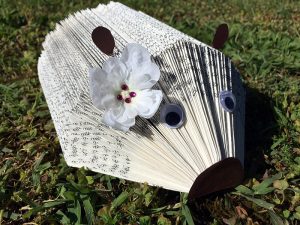

Bonjour est-il possible d’avoir votre super sticker de frigo ?
Bonjour,
Sur la Cameo 4 …Quelle lame doit on utiliser pour découper des sticker autocollant? Est ce que celle vendu avec la machine suffit ou faut-il en acheter une autre? idem pour le bois?
Désolé je suis novice !
Bonjour,
La lame de découpe standard fournie avec la machine convient parfaitement.
Cordialement.
bonjour comment faire de tres grands stickers sans plotter de decoupe merci
Bonjour,
Il vous faut décalquer votre motif sur du vinyle et effectuer la découpe manuellement (cutter/scalpel).
Tout dépend de la complexité du motif, mais vous risquez de vous amuser… 🙁
Cordialement.
bonjour je recherche une solution de « stickers » ou autre pour décorer des pots en verre. il s’agit d’écrire de phrases courtes max 10 cm sur 1 ou 2 lignes.. à apposer sur le verre en noir unis, blanc ou doré.
c’est pour personnaliser à la vente.
pensez vos que cette machine cameo silhouette peut être utiliser pour un usage pro ? ou faut il se diriger sur une autre machine?
avez vous d’autres liens pour que je vois l’application sur verre? et les différentes possibilités.
bien à vous
Bonjour,
La Caméo peut tout à fait répondre à cette demande, après tout dépend de ce que vous entendez par « usage pro ». Plusieurs dizaines par jour, plusieurs centaines, plusieurs milliers ?
Pour de l’artisanal c’est tout à fait jouable, mais pour de grandes quantités il faudra vous orienter vers des procédés plus productifs.
Vous trouverez sur ce site un exemple et un tuto de personnalisation de mug.
Cordialement.
Bonjour, j’ai une caméo 3 depuis peu. Je souhaiterai découper des motifs sur du papier déjà imprimé mais je ne sais pas comment faire pour les repères d’alignement (sans être obligée de passer par la photocopie). Merci de votre aide.
Bonjour,
Je vous invite à lire notre tuto consacré au Print and Cut pour Silhouette Caméo et Portrait.
Cordialement.
Bonjour, je viens d’acquérir la silhouette caméo, je voulais faire des stickers mais du coup je ne sais pas quoi choisir. Y a t-il une différence entre vinyle et feuille A4 autocollante ?
j’ai vu que sur la fourmi, le vinyle est vendu en rouleau, mais comment l’utilise on ?
A on besoin de regarder les dimensions du vinyle ou cela n’a pas d’importance ?
Merci d’avance pour vos réponses 🙂
Bonjour,
Le vinyle est une sorte de plastique autocollant. A vérifier que « la feuille A4 autocollante » ne soit pas une feuille en papier style « papier étiquettes ».
Tout dépend de la taille dont vous souhaitez réaliser vos stickers : s’ils ne doivent pas être très grands, autant utiliser le tapis de découpe avec juste la quantité de vinyle nécessaire. S’ils doivent être plus grand que votre feuille de transport, le rouleau sera nécessaire.
Cordialement.
Bonjour, utilisateur de silhouette portrait depuis peu, j’ai tenté de réaliser des découpes de lettres stylisées de logo depuis des fichiers Illustrator dans de l’autocollant réfléchissant 3M. Tout a superbement fonctionné (importation, mise en page, découpe…) en mode auto puisque la silhouette possède un préréglage automatique pour ce support. Sauf qu’à certains endroits, le cutter lors des mouvements nécessaires à la découpe a soulevé et emporté avec lui des morceaux découpés. La moitié de mes découpes sont donc inutilisables sur des parties de 3mm d’épaisseurs, genre jambage de letres fines et points et apostrophes. Avez-vous déjà rencontré ce phénomène ? et si oui, comment le contourner ?
Merci d’avance
Bonjour, personne n’a d’information sur ma question ? merci
Bonjour,
Je rencontre le même problème avec la cameo3. Avec la découpe de vinyle, les points d’1*1mm, parte avec la lame, ou avec l’echenillage (et pourtant je suis très miticuleuse…) je n’arrive pas à comprendre, j’essaie de faire différent réglage mais je ne sais pas trop ou je vais. Quand je vois ce que certains font (petit lettrage, ou lettrage fin, petite étoile …) je ne comprend pas ou je me*** pour ne pas parvenir à découper un mot avec un « i » en arial de 8 mm de haut ?
bonjour merci pour ce tuto il a déjà plusieurs années mais moi j ai ma machine que depuis plusieurs semaines je ne ferai que du flex j’aimerai essayer de faire des boules de noel personnalisées pour mes enfants je vais grace a vous pouvoir me lancer. Quand je vais decoller feuille de transfert de la boule ça ne va pas décoler couler de la boule et comment je dois faire pour que mon sticker soit un peut arrondi a la forme de la boule
merci
Bonjour,
Non le vinyle ne va pas se décoller de la boule.
Vous pouvez si vous le souhaitez déformer un texte ou une forme sous Silhouette Studio, mais à vous de voir si vous estimez que c’est réellement utile dans ce cas précis. Si l’on prend le cas de cet exemple de boule de Noël personnalisée, le texte n’a subi aucune déformation et pourtant c’est imperceptible à l’oeil nu.
Cordialement.
Bonjour,
Est il possible de télécharger un motif existant? Je ne trouve l’info nulle part…
Merci pour les infos et tutos!
Bonjour,
Vous trouverez ici plein de motifs gratuits pour Silhouette ScanNcut Cricut… ainsi que des fichiers Premium.
Cordialement.
Je ne parviens pas à faire adhérer mes découpes sur le transfert malgré un bon marouflage et une technique de decollage… et je souhaite coller sur du simili est-ce possible? Y a-t-il des vinyl à privilège idée pour ce type de materiau?
Bonjour, j’utilise la Feuille de vinyle adhésif 30×30 ‘Oracal de chez fourmi créative, j’arrivai sans pb , j’ai changer de couleur et oublié de noter mes réglages, j’ai beau tous essayé mon papier se déchire, je ne sais plus comment faire auriez vous un réglage spécifique a ce papier? je précise que je travaille depuis la silhouette portrait 2 studio v4. Merci
Bonjour,
Désolé je ne connais pas ce papier.
Bonne journée.
J’ai acheté le papier transfert de Silhouette, mais ça me laisse plein de traces de colles sur le stickers… Ça vous le fait aussi ?
Bonjour,
S’il vous reste des traces de colle, vous pouvez les retirer facilement à l’aide de l’anti-adhésif Gilbert mentionné dans l’article. On le trouve facilement en pharmacie (à l’origine pour retirer les marques des pansements).
Cordialement.
Bonjour,
Lorsque je colle le vinyle sur le verre, dès que je le lave à la main il s’enlève! Que dois-je faire?
Merci beaucoup !!
Bonjour,
Il y a peut être un problème avec la qualité de votre vinyle, car un lavage à la main est normalement supporté. C’est le lavage au lave-vaisselle qui pose problème.
Quelle marque utilisez-vous ? Cela fait combien de temps que vous l’avez ? A-t-il été stocké dans des conditions normales, à l’abri de la chaleur ? Avez-vous essayé avec un autre rouleau ?
Autant de questions qui peuvent influer sur la qualité d’adhérence de votre vinyle.
Cordialement.
PS : pour le verre et la porcelaine, je vous invite à lire le tuto sur la personnalisation de mug/tasse avec du vinyle.
Bonjour,
Après plusieurs essais impossible de décoller le vinyle de son papier arriere blanc apres l utilisation du papier transfert silhouette ou li devrait etre pour le positionner au mur j ‘ai du mal à comprendre comment le vinyle peut se désolidariser aussi facilement puisqu’il est autocollant merci de votre réponse nathalie
Bonjour,
Selon la marque et la qualité de votre vinyle, cela peut être plus ou moins facile.
Il vous faut « gratter » dans un coin du vinyle pour désolidariser les 2 couches (la partie de couleur et la partie « jetable », c’est à dire la blanche).
C’est le même geste que pour retirer la protection d’un autocollant.
Je vous assure, cela est possible ! 😉
Bonne journée.
Qui pourrait me dire exactement ce qu’il faut acheter comme vinyl, comme papier e transfert â chaud pour faire sur du tissu, et ou commander… novice, c’est vaste , tout le monde parle de tout, de matière qu’on n.a pas l’habitude d’acheter, bref aiguillez moi svp
Bonjour,
J’ai l’habitude d’acheter le vinyle de la marque Silhouette sur La Fourmi Creative.
Quant au flex, je me sers chez Happyflex (le plus souvent du EasyFlex PU ou des paillettes).
En espérant avoir répondu à votre question.
Bonjour,
D’abord merci pour vos tutos ainsi que les modèles que vous mettez à disposition.
Si je veux réaliser le renne pour le coller sur une fenêtre pour Noël est-ce que le vinyle est bien approprié? Ne faudrait il pas un plastique électro statique? J’ai peur que le vinyle colle trop à la fenêtre et que ce soit galère à retirer après les fêtes.
Merci d’avance pour votre avis.
Bonjour,
Aucun soucis à utiliser du vinyle, surtout sur du verre.
Cordialement.
Bonjour,
Tout d’abord merci pour tout vos tutos et conseils bien utiles quand on débute.
Est-il possible d’enlever le Stickers du mur sans décoller la peinture ?
Bonjour Mathilde,
Tout dépend du vinyle utilisé, certains collent plus que d’autres.
Il en existe du repositionnable : il colle un peu moins mais c’est à mon avis préférable pour une utilisation murale.
Bonne journée.
Oui je l’ai réalisé après, mais merci de votre réponse, belle journée à vous
Bonjour, qu’avez vous utilisé kom stylo pour écrire sur le sticker, ? merci pour vos conseils
Bonjour,
Je ne comprends pas bien votre question : il n’y a aucune utilisation de stylo, ce sont uniquement des découpes réalisées à la Silhouette Portrait/Cameo dans du vinyle.
Cordialement.
Il est vraiment très beau votre stickers chouette/hibou.
J’en ai réalisé un, c’est le cheval Pégase sur du vinyle noir. Pour l’appliquer j’ai utilisé du couvre livre adhésif, ce n’est pas top. Je trouve que ça colle trop, et c’est très difficile de déssolidariser les 2 matières. Est ce que le papier transfert est moins collant ? C’est peut être plus approprié.
En tout cas, merci pour tous ces conseils. C’est très gentil à vous.
Calou
Bonsoir,
Je vous confirme que le papier transfert est bien moins collant que le couvre-livre. Du coup c’est effectivement plus facile pour appliquer vos stickers.
Cordialement.
Je n’ai tjs pas acheté de silhouette portrait mais ça me tente vraiment…. merci à vous!
Eliane
La Silhouette Portrait, tout comme la Caméo, est une machine qui permet de réaliser un multitude de choses : découpe de papier, de feutrine, création de stickers personnalisés en vinyle, flocage de tissus, …
La seule limite est l’imagination de son propriétaire.
Vous pouvez toujours essayer de la noter sur votre prochaine liste au Père Noël ! 😉